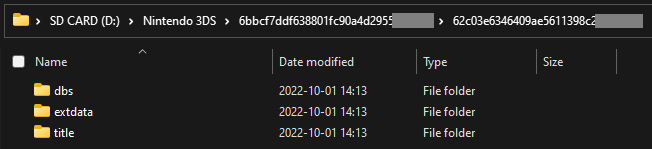BannerBomb3
Detalhes técnicos (opcional)
Para iniciar o código personalizado, nós usamos um exploit no Gerenciamento de Dados DSiWare no aplicativo Configurações do Sistema.
Para fazer isso, usamos a chave de criptografia do seu sistema (movable.sed) para construir um backup de DSiWare que se aproveita do exploit do sistema.
Para obter uma explicação mais técnica, veja aqui.
Notas de Compatibilidade
Essas instruções funcionam nas versões de consoles EUA, Europa, Japão e Coréia, indicadas pelas letras U, E, J ou K após a versão do sistema.
Se você tiver um console tailandês (indicado por um T após a versão do sistema), siga esta página ao invés desta.
O que você precisa
- Seu arquivo
movable.sedde completar o Seedminer ou nimhax
Seção I - Preparação
Nesta seção, você irá copiar os arquivos necessários para ativar o exploit BannerBomb3 em seu cartão SD.
- Desligue o seu dispositivo
- Insira o cartão SD no seu computador
- Abra o Bannerbomb3 Injector no seu computador
- Envie seu movable.sed usando a opção “Choose File”
- Clique em “Build and Download”
- Isto irá baixar um exploited DSiWare chamado
F00D43D5.bine um payload chamadobb3.bindentro de um arquivo zip (DSIWARE_EXPLOIT.zip)
- Isto irá baixar um exploited DSiWare chamado
- Copie
bb3.bindoDSIWARE_EXPLOIT.zippara a raiz do seu cartão SD- A raiz do cartão SD refere-se ao diretório inicial no seu cartão SD onde você pode ver a pasta Nintendo 3DS, mas não está dentro dela
- Este arquivo não precisa ser aberto ou extraído

- Navegue até
Nintendo 3DS-><ID0>->` em seu cartão SD - Crie uma pasta chamada
Nintendo DSiWaredentro do<ID1>- Se você já teve a pasta e já existe algum arquivo de backup de DSiWare existente (`
. dentro) dentro, copie-os para seu PC e remova-os do seu cartão SD
- Se você já teve a pasta e já existe algum arquivo de backup de DSiWare existente (`
- Copie o arquivo
F00D43D5.bindoDSIWARE_EXPLOIT.zippara a pastaNintendo DSiWare

Seção II - Verificação de Botões
Nesta seção, você verá se você pode acessar o Modo de Segurança no seu dispositivo. Isso determinará qual método você seguirá na próxima página.
- Com o seu dispositivo ainda desligado, segure os seguintes botões: (Gatilho Esquerdo) + (Gatilho Direito) + (Botão Direcional para Cima) + (A), e enquanto segura esses botões juntos, ligue seu dispositivo
- Continue segurando os botões até que o dispositivo inicie a tela de atualização do sistema (este é o Modo de Segurança)
- Se você ver a tela de atualização do sistema, pressione Cancelar
- Seu dispositivo será desligado
- Caso o dispositivo inicie no Menu HOME, basta desligar seu dispositivo
Próximos passos: Escolha um exploit
Se você viu a tela de atualização do sistema na seção anterior, o Modo de Segurança está funcionando em seu dispositivo.
Se seu dispositivo iniciou no Modo de Segurança, continue emInstalando boot9strap (USM)
Se o seu dispositivo NÃO inicializou no Modo de Segurança, continue em Instalando boot9strap (Fredtool)